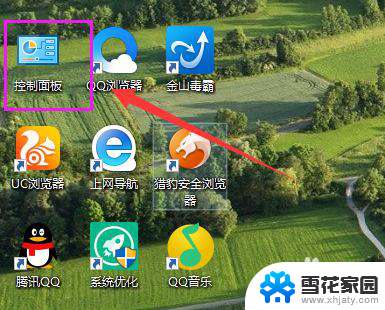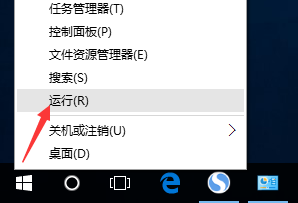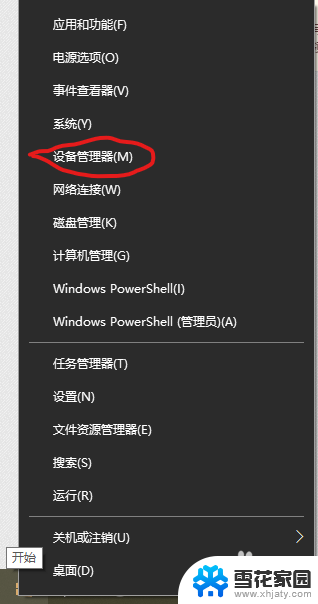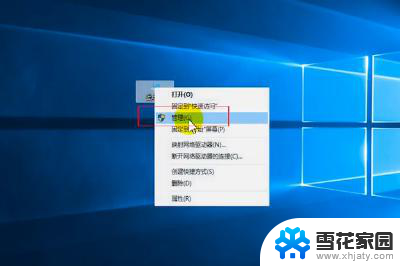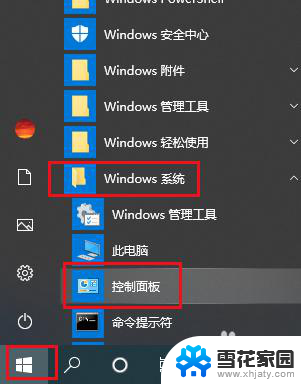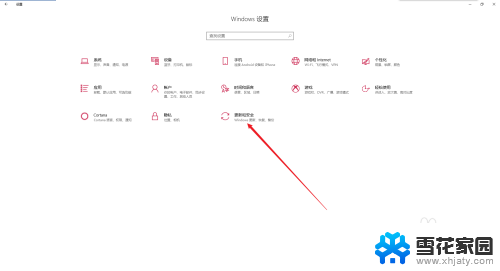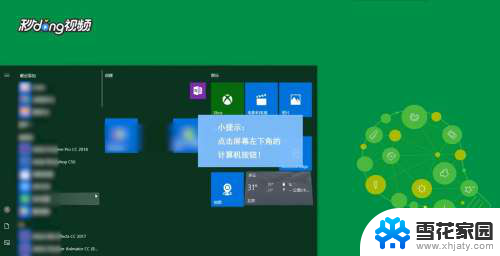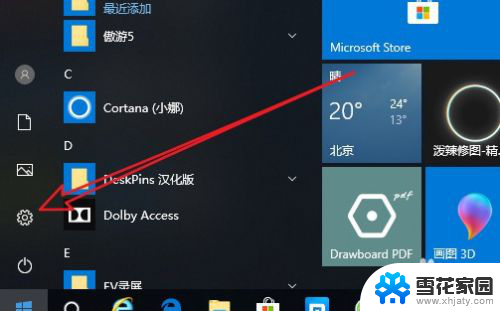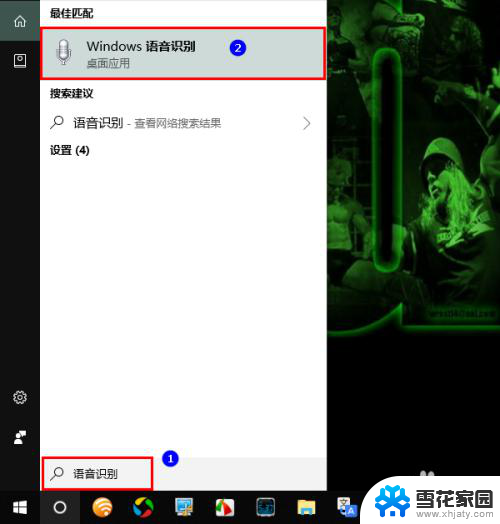语音识别在哪里设置啊 如何在 Win10 中打开语音识别功能
更新时间:2024-06-05 18:02:29作者:xiaoliu
在当今数字化社会,语音识别技术越来越受到人们的关注和重视,对于那些想要提高工作效率、更便捷地与电脑进行交互的用户来说,了解如何在Win10中打开语音识别功能是至关重要的。通过简单的设置,就可以让您的电脑变得更加智能化,让您轻松地通过语音指令完成各种操作,提升工作效率和生活质量。现在就让我们一起来看看,在Win10中设置语音识别功能的方法吧!
方法如下:
1.在小娜输入框中输入“语音识别”,小娜匹配项中有一项直接就是“语音识别”。点击启动它。
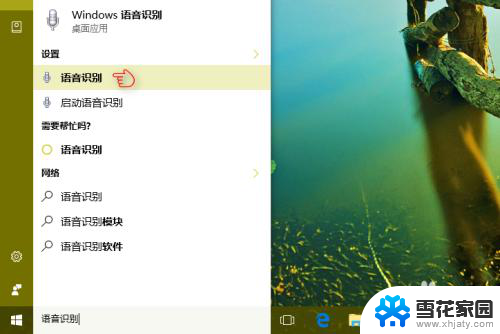
2.Windows 10 直接打开控制面板的“语音识别”界面。在窗口左侧点击“高级语音选项”,先对语音识别的启动行为进行设置。
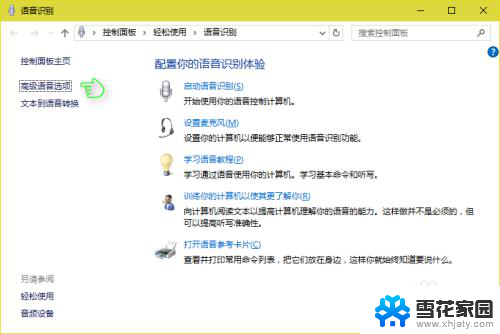
3.将弹出“语音属性”对话框,在对话框的“用户设置”一节。有一项是“启动时运行语音识别”。可以根据情况取消或选择该项。如果语音识别功能不是每次开机都会被使用,则取消对该项的选择。
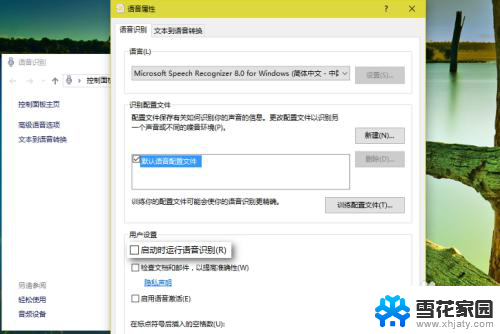
以上便是语音识别设置的全部内容,若还有不清楚的用户,可参考小编提供的步骤进行操作,希望对大家有所帮助。